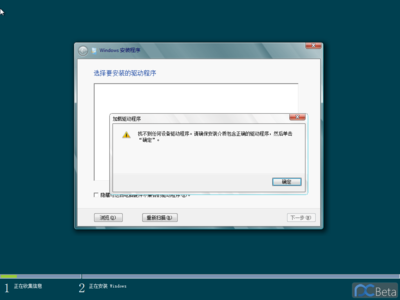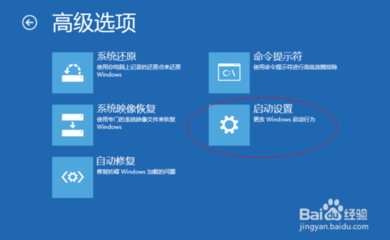平时,很少有人咨询SD卡的驱动程序更新的问题,遇到SD卡有问题时,外接一个读卡器解决问题,事后还以为电脑上的SD卡槽等设备有问题,于是就不了了之。但是,会有很多人咨询:为什么电脑上的SD卡槽不能使用?其实,这两者是有联系的,最大的可能就是SD卡槽驱动程序不匹配导致的,就因为驱动程序貌似正常,也没有警示告知,导致用户不朝这个方面怀疑,从而掩盖了问题的真相。
更新驱动程序:[20]SD卡——工具/原料手提电脑、台式电脑、Windows 操作系统、网络、等驱动更新工具。
更新驱动程序:[20]SD卡——出错现象:更新驱动程序:[20]SD卡 1、
现象一:
明明已经插入SD卡,双击磁盘依然会提示插入磁盘。
更新驱动程序:[20]SD卡 2、
现象二:
双击SD所在磁盘,会弹出:驱动器H中的磁盘未被格式化。想现在格式化吗?的提示,而在照相机中SD卡也是可以查看其中文件的。
更新驱动程序:[20]SD卡 3、
现象三:
虽然能打开磁盘,但是其中的容量为0字节。另外,磁盘损坏、接口不好等现象也会导致这种提示的。
更新驱动程序:[20]SD卡_sd卡驱动
更新驱动程序:[20]SD卡——更新驱动:更新驱动程序:[20]SD卡 1、
更新驱动,说起来容易,做起来会有一番折腾,因为并不是每个人都熟悉自己的设备型号。最简单的就是使用自动更新的软件,比如驱动精灵或者驱动人生之类的,有时候还真管用。
更新驱动程序:[20]SD卡 2、
更新了SD卡驱动程序,电脑中自带的SD插槽能正常读取,也就不再使用外接读卡器了。
正因为如此方便,也就没使用第三方软件及时备份这个电脑自带的SD读卡器驱动程序。
更新驱动程序:[20]SD卡 3、
恢复了一次系统镜像之后,SD读卡器还是读不出来,依照老办法使用驱动精灵找驱动程序,谁知这次就是不自动弹出这个RICOH理光读卡器驱动程序了,好在以前写经验文章有截图,对照了一下系统中的驱动程序:6.0.3.19 → 6.03.02.20(标法有些奇怪)。
更新驱动程序:[20]SD卡_sd卡驱动
更新驱动程序:[20]SD卡 4、
不管怎样,在网上找到了上次有效的 RICOH理光系列读卡器驱动程序6.03.02.20 版本更新了一下驱动程序,问题马上得到解决。于是,赶快收藏了这个SD驱动程序,还收藏了64位等操作系统的各个厂商的SD卡插槽的驱动程序,并上传到百度网盘保存,供朋友们分享。
更新驱动程序:[20]SD卡 5、
谁知,一位朋友说自己的电脑也是 RICOH 理光的SD读卡器,怎么就不能正常更新?让他截图一看,原来是更新错了地方:开始→控制面板→系统→硬件→设备管理器→磁盘驱动器→Ricoh SD/MMC Disk Device
更新驱动程序:[20]SD卡 6、
正确的更新位置是:
开始→控制面板→系统→硬件→设备管理器→IDE ATA/ATAPI控制器→右键点击Ricoh SD/MMCHost Controller→更新驱动程序
更新驱动程序:[20]SD卡_sd卡驱动
更新驱动程序:[20]SD卡 7、
在弹出的硬件更新向导中点选→从列表或指定位置安装→下一步
更新驱动程序:[20]SD卡 8、
硬件更新向导→点选 不要搜索。我要自己选择要安装的驱动程序 →下一步
更新驱动程序:[20]SD卡 9、
再点选 从磁盘安装 →找到之前下载、解压好的正确的SD读卡器驱动程序→按部就班更新完成即可。
更新驱动程序:[20]SD卡_sd卡驱动
![更新驱动程序:[20]SD卡](http://img.aihuau.com/images/30101030/30061536t013c1b7dbec21b33d4.jpg)
更新驱动程序:[20]SD卡 10、
如果更新之后,设备管理器中有黄色的警示号(不影响正常使用),不妨重启电脑,予以确认。如果还不行,可以尝试返回原有的驱动程序(右键点击设备有选择菜单),一般都能解决问题。
更新驱动程序:[20]SD卡——分享经验:更新驱动程序:[20]SD卡 1、
如有帮助,请点【有用】。
如要细品,可点【收藏】。
如要继续,可点【关注】。
如要送人,可点【分享】。
 爱华网
爱华网